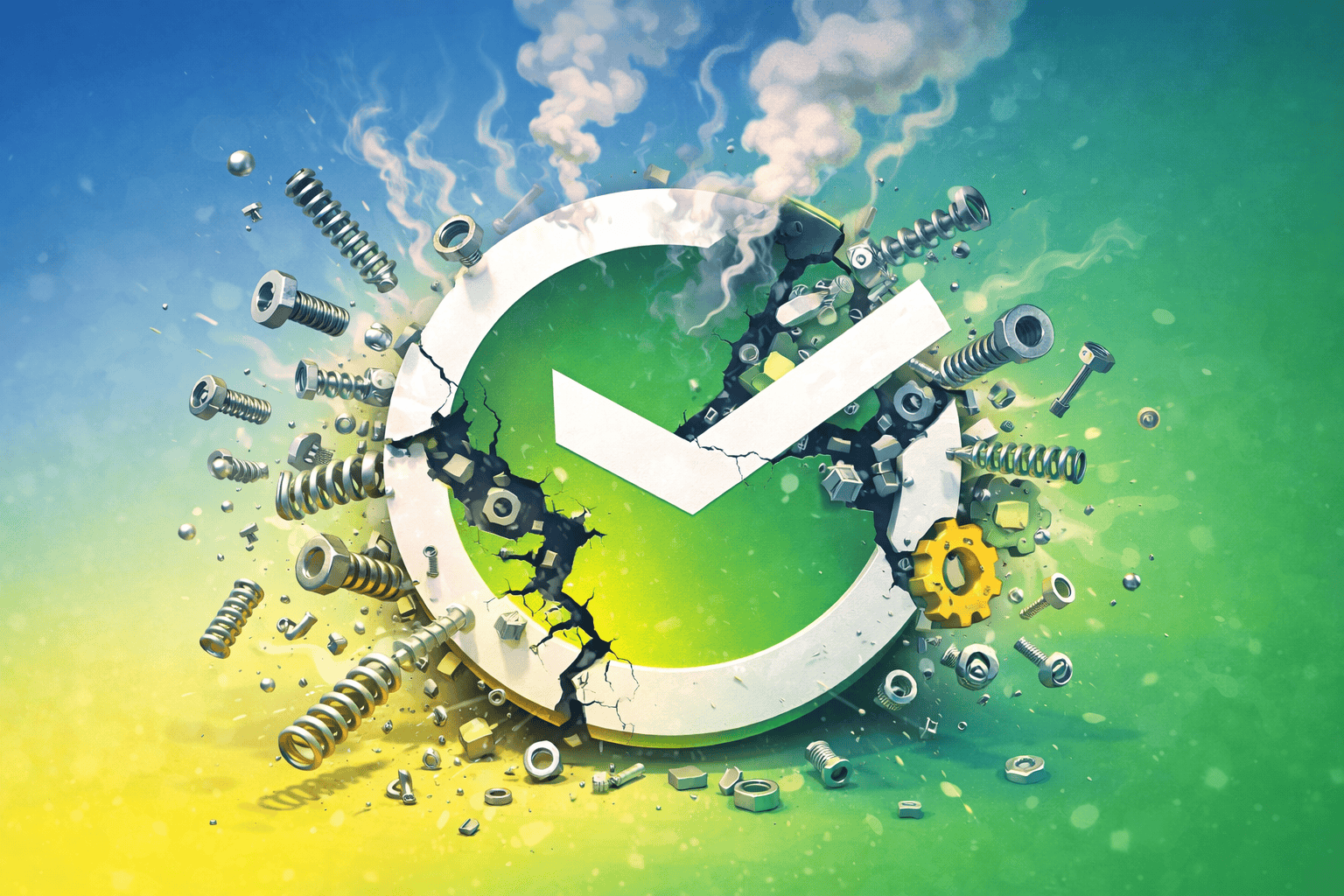Как настроить яркость экрана на iPhone. Здесь все доступные способы
От яркости экрана на Айфоне зависит не только то, как быстро он разряжается, но и каким образом воспринимается содержимое на экране. Иногда необходимо сделать его максимально ярким, чтобы картинка была сочная и живая. А в некоторых ситуациях приходится опускать яркость до минимума, чтобы в темноте она не резала глаза и можно было спокойно разобрать информацию на дисплее. Однако не все знают, как легко можно настраивать яркость экрана на iPhone. Одним ползунком в Пункте управления все не ограничивается.
Яркость экрана на iPhone можно очень тонко настроить
❗️ПОДПИШИСЬ НА НАШ ДЗЕН. ТАМ КАЖДЫЙ ДЕНЬ ВЫХОДЯТ КРУТЫЕ СТАТЬИ
На выбор вам доступна еще автояркость, а с помощью специальных разделов в универсальном доступе можно опустить яркость экрана iPhone ниже минимального значения.
Содержание
Как сделать яркость на Айфоне
Самый простой способ настроить яркость на Айфоне — это воспользоваться Пунктом управления. Наверняка, вы привыкли просто открывать его свайпом от правого верхнего угла вниз на iPhone с Face ID или от нижней части экрана вверх на iPhone с Touch ID и регулировать соответствующий ползунок. Но можно сделать это более тонко:
С помощью Пункта управления изменить яркость проще всего
- Откройте Пункт управления тем способом, которые соответствует вашей модели iPhone;
- Задержите палец на столбце, отвечающем за регулировку яркости экрана, пока он не увеличится на весь дисплей.
❗️ПОДПИШИСЬ НА ТЕЛЕГРАМ-КАНАЛ СУНДУК АЛИБАБЫ, ЧТОБЫ ПОКУПАТЬ ТОЛЬКО ЛУЧШИЕ ТОВАРЫ С АЛИЭКСПРЕСС
С помощью увеличенного столбца тонко настройте яркость экрана так, как вам требуется. Когда мне надо скорректировать ее вручную, то я делаю это именно таким способом.
Автояркость на Айфоне
Тем не менее самым удобным способом привести яркость в соответствие окружающему освещению является автояркость. Зачем лезть руками в настройки, если автоматика все может сделать за вас? На каждом своем смартфоне я включаю автояркость и стараюсь не мешать ей работать:
Автояркость самый удобный способ регулировки
- Откройте настройки на Айфоне и перейдите в раздел “Универсальный доступ”;
- В блоке “Зрение” выберите пункт “Дисплей и размер текста”;
- Пролистайте в самый низ и активируйте переключатель “Автояркость”.
Теперь смартфону необходимо привыкнуть к вашим привычкам. Как только система подстроит яркость под окружающее освещение, вы можете подкорректировать ее с помощью ползунка в Пункте управления. По итогу iOS, поймет какую яркость вы предпочитаете, и будет настраивать ее более точно.
Уменьшить яркость на Айфоне
Но иногда бывают ситуации, когда даже минимальная яркость Айфона может казаться слишком высокой для того места, где вы находитесь. В такой ситуации есть небольшая хитрость, которая позволяет сделать ее еще ниже:
С помощью Увеличения можно снизить яркость ниже минимума
- Откройте настройки на Айфоне и перейдите в раздел “Универсальный доступ”;
- В блоке “Зрение” выберите пункт “Увеличение”;
- В строке “Область увеличения” установите галочку на “Весь экран”;
- А в пункте “Фильтр” выберите “Слабый свет”;
- Активируйте переключатель “Увеличение” в самой верхней части экрана и дважды коснитесь тремя пальцами экрана для отключения зума;
- Откройте Пункт управления и снизьте яркость до минимума.
❗️ПОДПИШИСЬ НА НАШ ТЕЛЕГРАМ-ЧАТ И ЗАДАВАЙ ВОПРОСЫ НАШИМ АВТОРАМ, НА КОТОРЫЕ ОНИ ОБЯЗАТЕЛЬНО ОТВЕТЯТ
Вы сразу сможете заметить, насколько тусклым стал экран. С моим не самым лучшим зрением прочитать информацию с него стало очень проблематично. Кстати, чтобы каждый раз не лазить в настройки для активации увеличения, можно сделать так:
Увеличение можно активировать тройным нажатием кнопки блокировки
- В разделе “Универсальный доступ” пролистайте в самый низ;
- Откройте пункт “Быстрая команда”;
- Поставьте галочку на “Увеличение”.
Теперь вам достаточно уменьшить яркость до минимума, трижды нажать кнопку блокировки, два раза коснуться экрана тремя пальцами, и вы увидите, что яркость стала еще ниже.
Как сделать яркость ниже минимума
Аналогичного эффекта можно достичь при использовании другой функции универсального доступа — понижения точки белого. В какой-то степени они даже удобнее, чем увеличение, так как не придется делать дополнительные тапы тремя пальцами для возвращения экрана к нормальному масштабу:
С помощью понижения точки белого можно уменьшить яркость ниже минимума
- Откройте настройки на Айфоне и перейдите в раздел “Универсальный доступ”;
- В блоке “Зрение” выберите пункт “Дисплей и размер текста”;
- Пролистайте немного вниз и активируйте переключатель “Понижение точки белого” и передвиньте ползунок на 100%;
- Откройте Пункт управления и уменьшите яркость до минимума.
Кстати, активировать понижение точки белого можно с помощью тройного нажатия на кнопку блокировки. Настраивается это так:
Понижение точки белого можно активировать тройным нажатием кнопки блокировки
- В разделе “Универсальный доступ” пролистайте в самый низ и откройте пункт “Быстрая команда”;
- Поставьте галочку на “Понижение точки белого”.
Для быстрого уменьшения яркости опустите ее до минимума через Пункт управления и трижды нажмите на кнопку блокировки. Сразу же увидите, насколько тусклее станет экран. Возможно, вам будет удобно пользоваться смартфоном с экраном на минимальной яркости, но мне это было очень некомфортно.